如何将 Apple Watch 设置成这样个性的表盘?↓

原理
其实这样的表盘是一个第三方的应用,通过长时间在前台运行的方式达到更换表盘的效果。

准备
- 支持 watchOS 7 的 Apple Watch
- 支持 iOS 14 的 iPhone
我们开始吧
1 . 在手机与手表的 App Store 分别安装 Clockology(如果手表设置了同步应用的话会自动安装),手机与手表上都运行一次,提供权限。
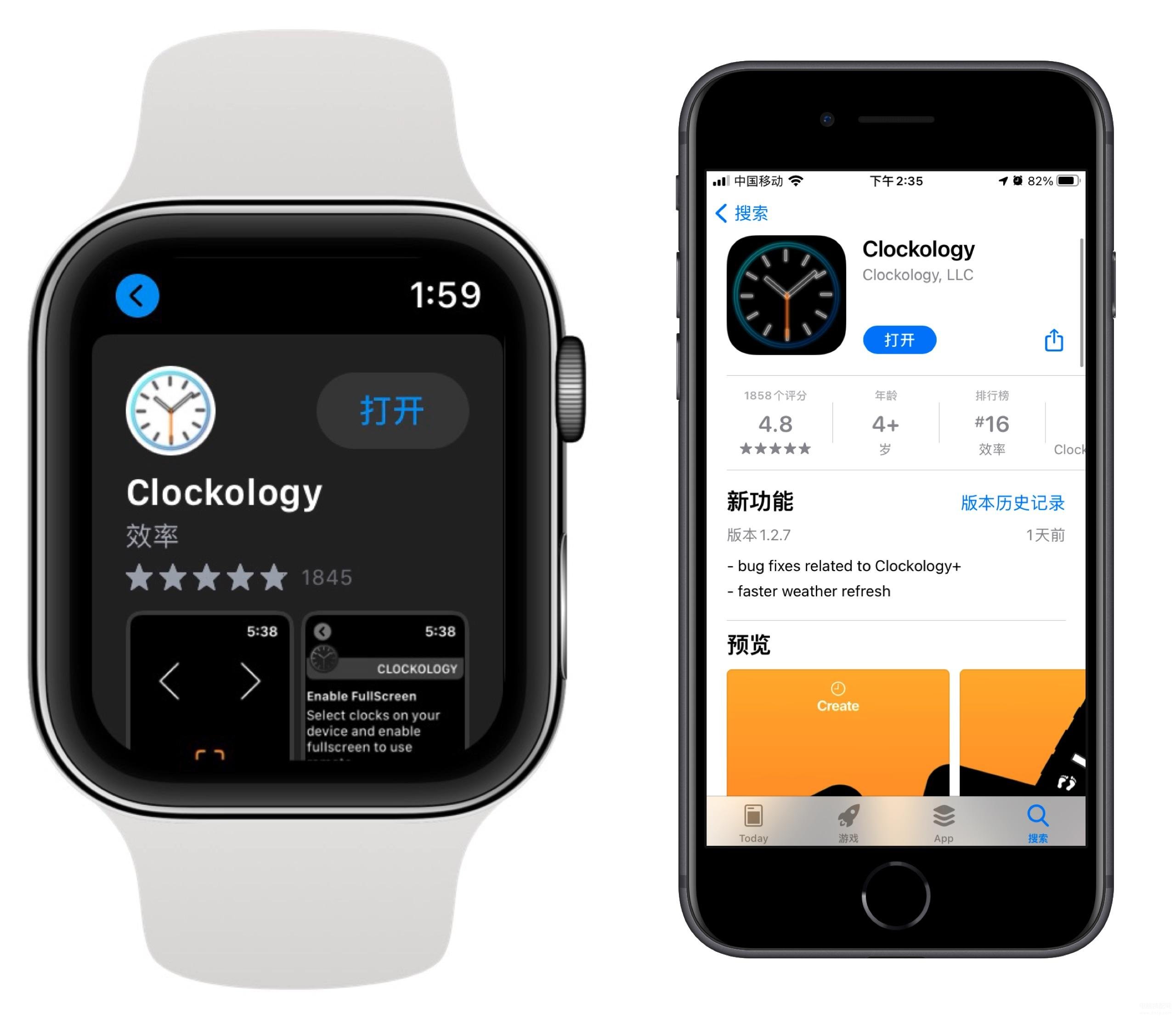
2 . 用 Safari 浏览器打开表盘文件:
https://www.jianguoyun.com/p/DTNGHkwQyvaNBxiq6c0D
先下载「第一步必装」,在下载的页面点击自动跳转至这款应用,点击它,同时在手表端也打开该应用。
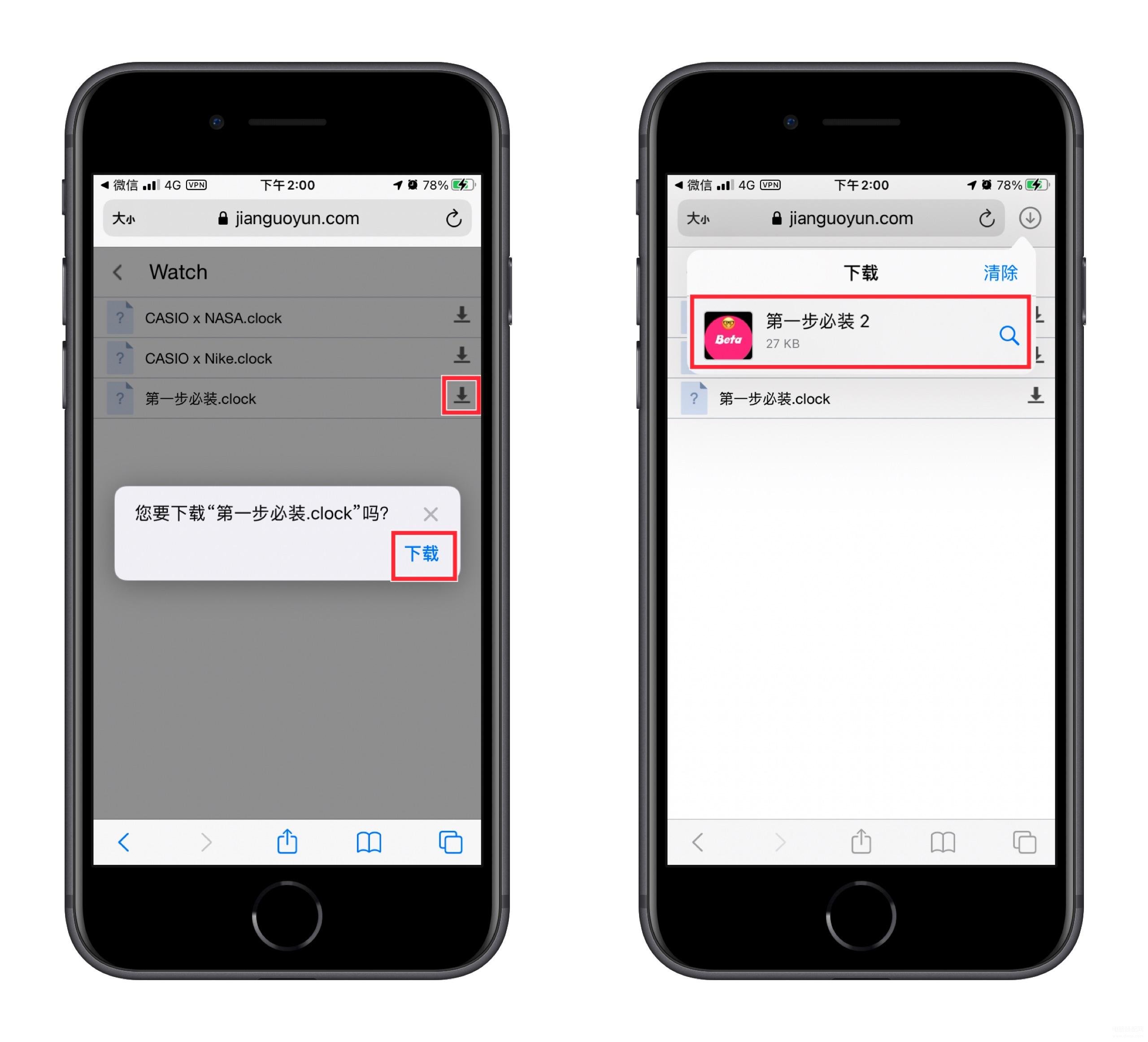
3 . 自动完成应用自带的安装(其实这个文件已经自带许多可以使用的表盘了)。
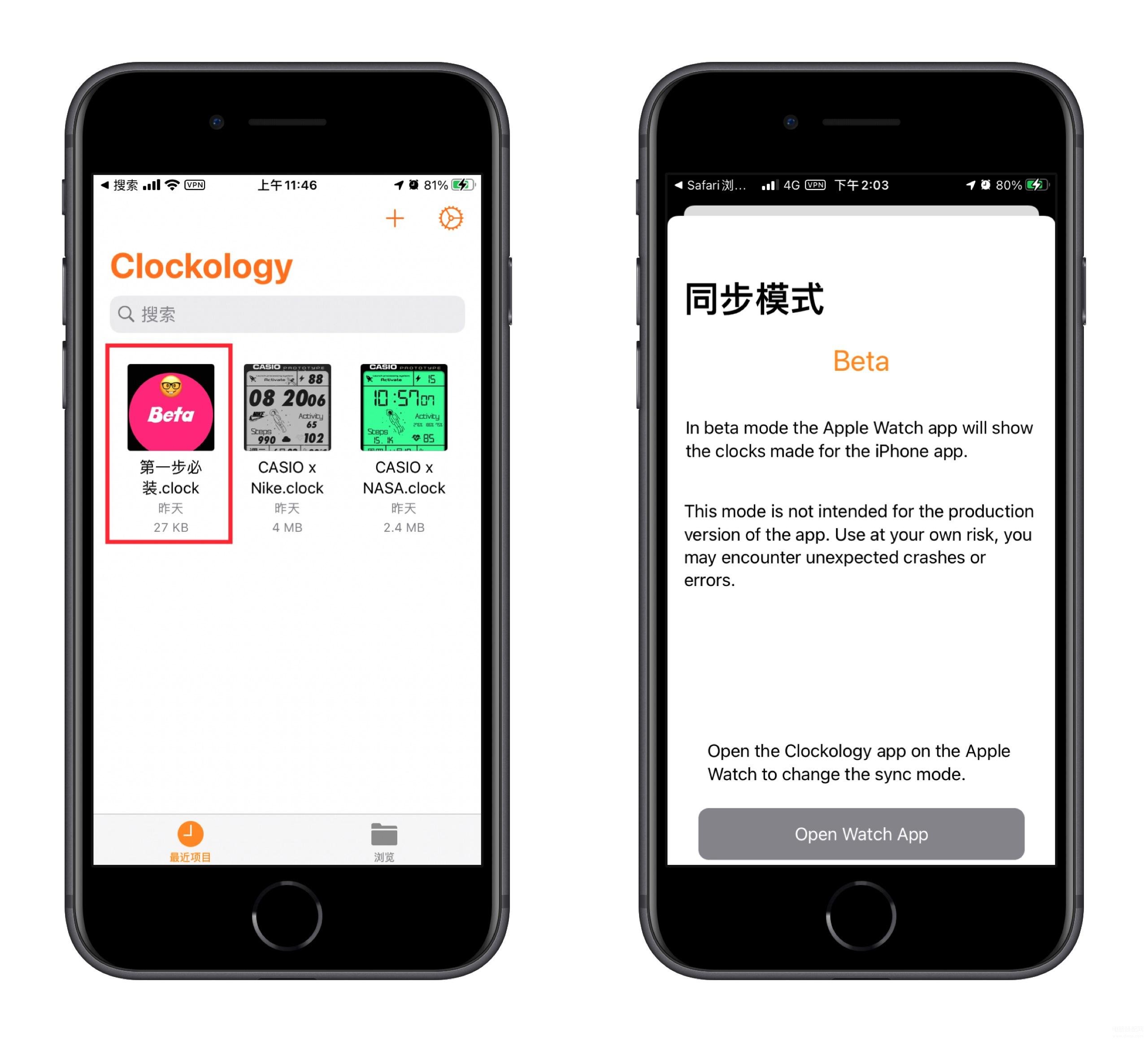
4 . 再切回 Safari 浏览器,用相同的方法安装卡西欧风格表盘
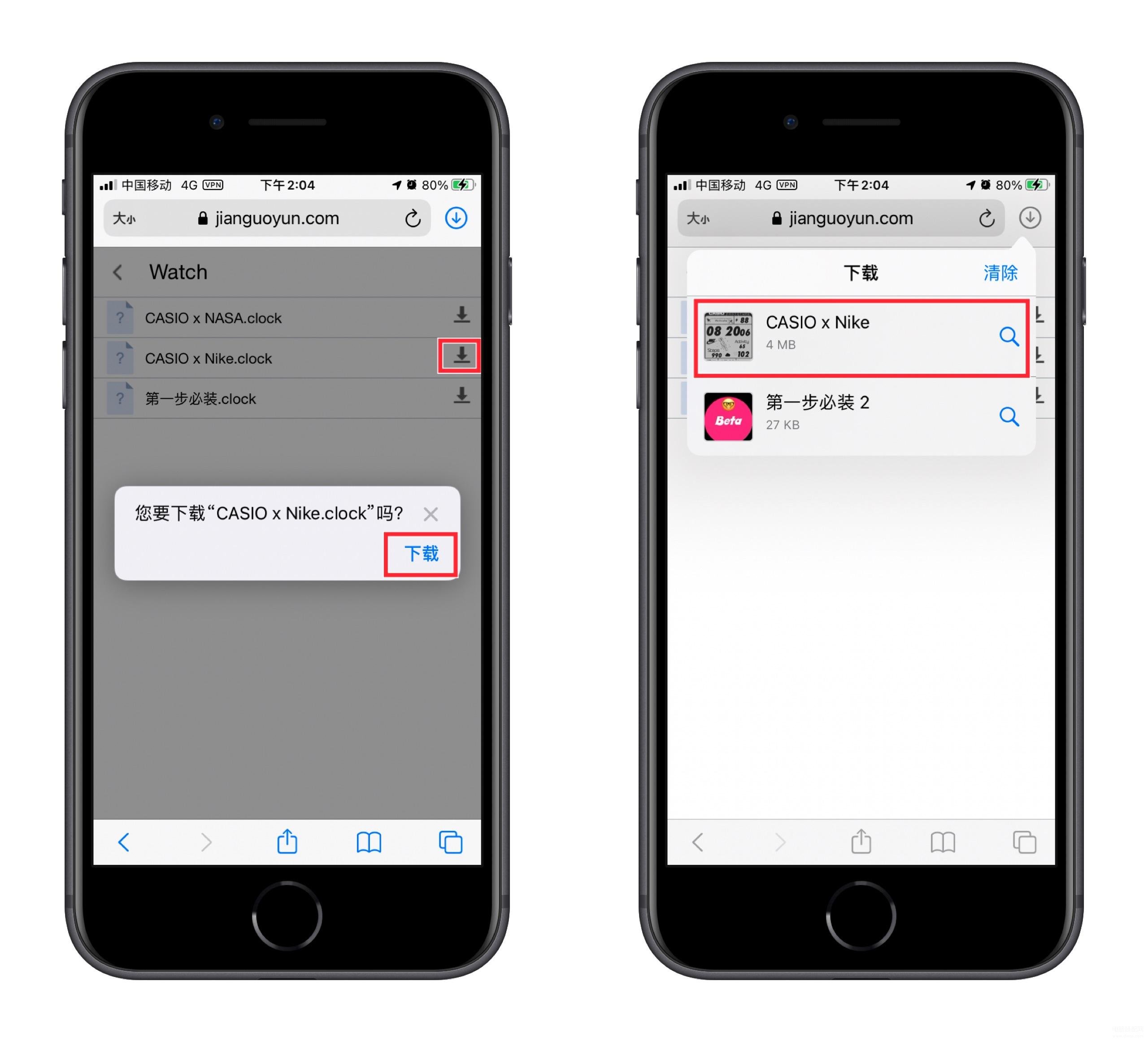
弹出个性化编辑的菜单,根据自己的需要进行调整,完成后下滑退出编辑界面。
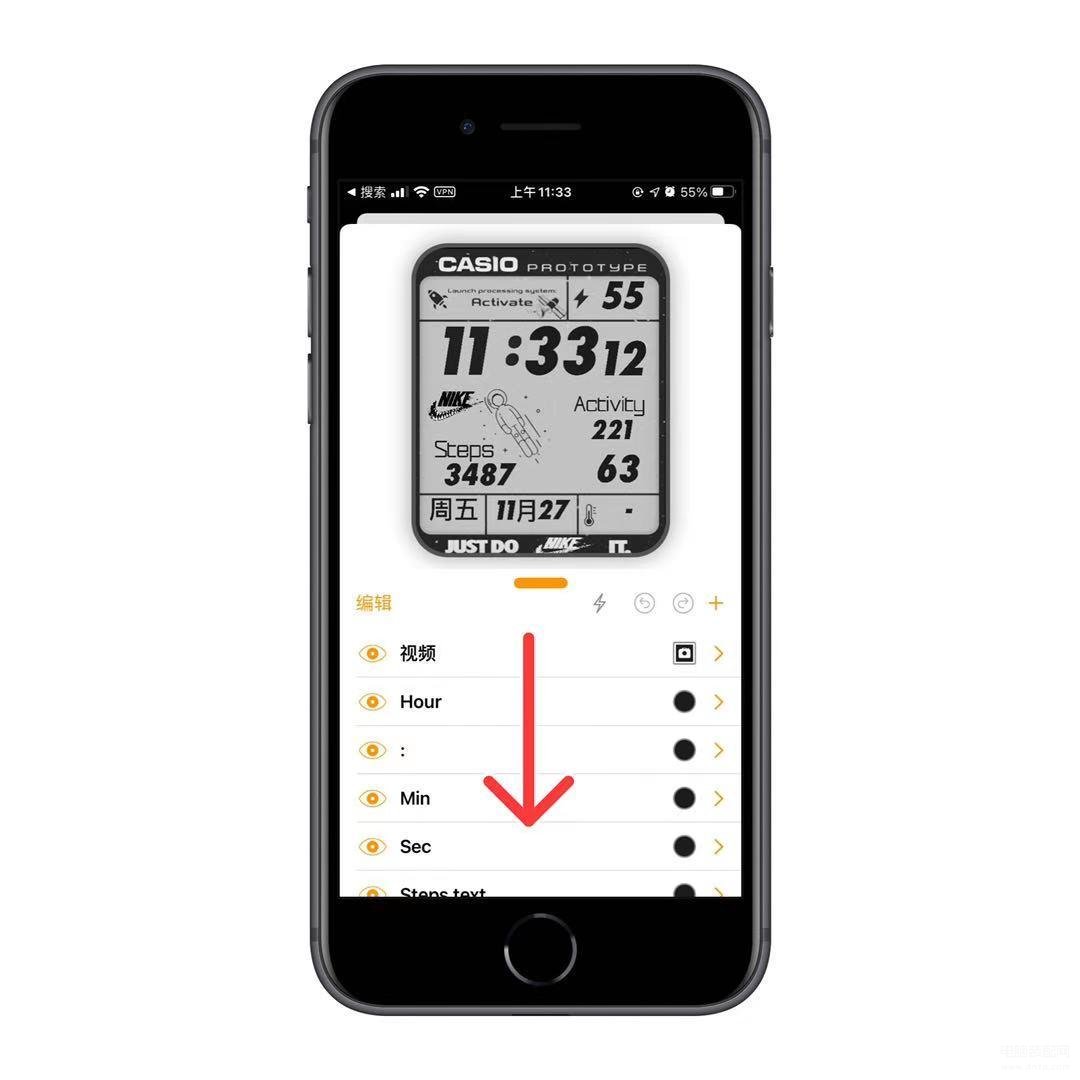
5 . 长按呼出二级菜单,点击「手表同步」开启「置换钟表」再点击「同步」。此时手表的左上角会出现一个闪电的标志,说明已经开始同步了。这个过程有点长,需要耐心等待,如果长时间无响应就重启并多尝试几次。
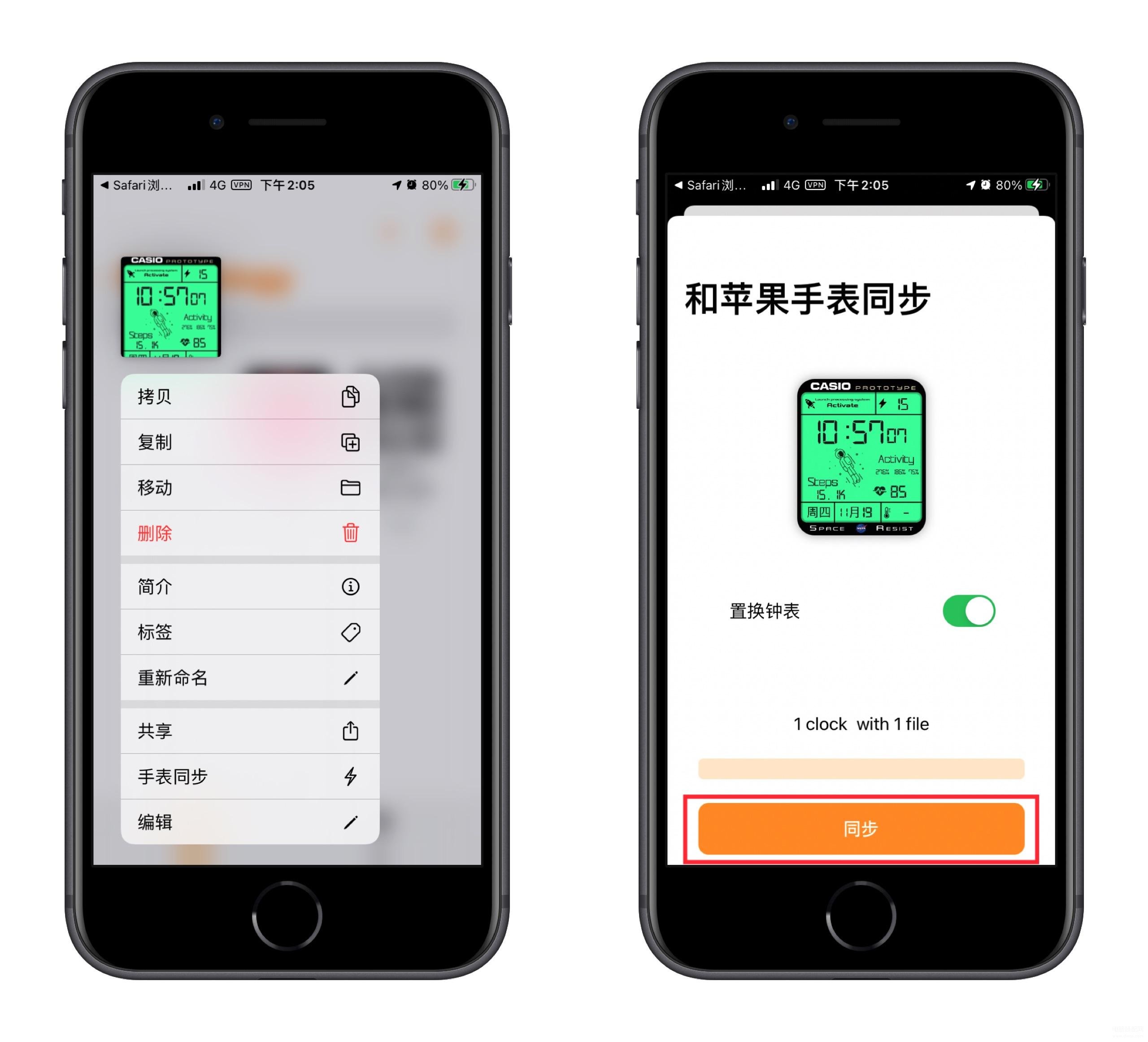
6 . 最后在手机端中打开手表,通用 - 唤醒屏幕 - 在返回表盘界面里选择按下表冠后,让手表端的 Clockology 一直保持前台运行。这样做可以获得更好的第三方表盘体验。
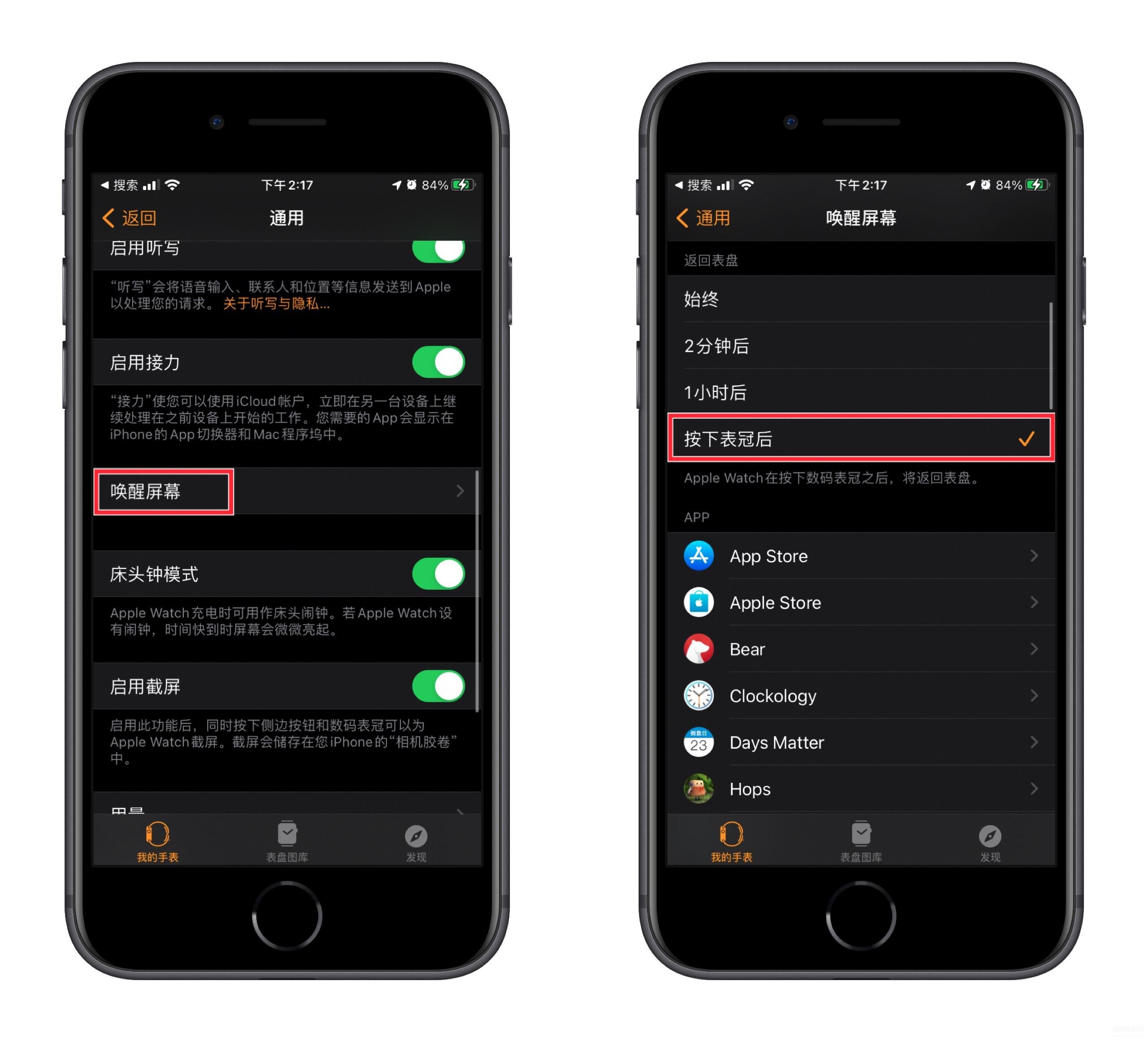
最后
需要注意的是,由于这是用开启一个 App 的方式运行表盘,所以在体验上肯定不如原生,并且在续航上面也会有所影响。这类表盘文件格式为 .clock,我们还能在网络上找到不同主题的表盘。








